原文地址:https://post.smzdm.com/p/a99w9mp7/
前些时间在github上看到了一个项目 zxbu/webdav-aliyundriver 可以把阿里云盘挂载成webDav
本项目实现了阿里云盘的webdav协议,只需要简单的配置一下,就可以让阿里云盘变身为webdav协议的文件服务器。 基于此,你可以把阿里云盘挂载为Windows、Linux、Mac系统的磁盘,可以通过NAS系统做文件管理或文件同步,更多玩法等你挖掘本项目实现了阿里云盘的webdav协议,只需要简单的配置一下,就可以让阿里云盘变身为webdav协议的文件服务器。 基于此,你可以把阿里云盘挂载为Windows、Linux、Mac系统的磁盘,可以通过NAS系统做文件管理或文件同步,更多玩法等你挖掘
既然这样 不就可以把阿里云挂载到群晖本地的硬盘 然后用plex选择 文件 然后进行扫描 读取 实现在plex播放云盘里的视频
说干就干 先看下项目的README 看起来挺简单的 我给大家翻译一下
附:docker源地址https://registry.hub.docker.com/r/zx5253/webdav-aliyundriver/
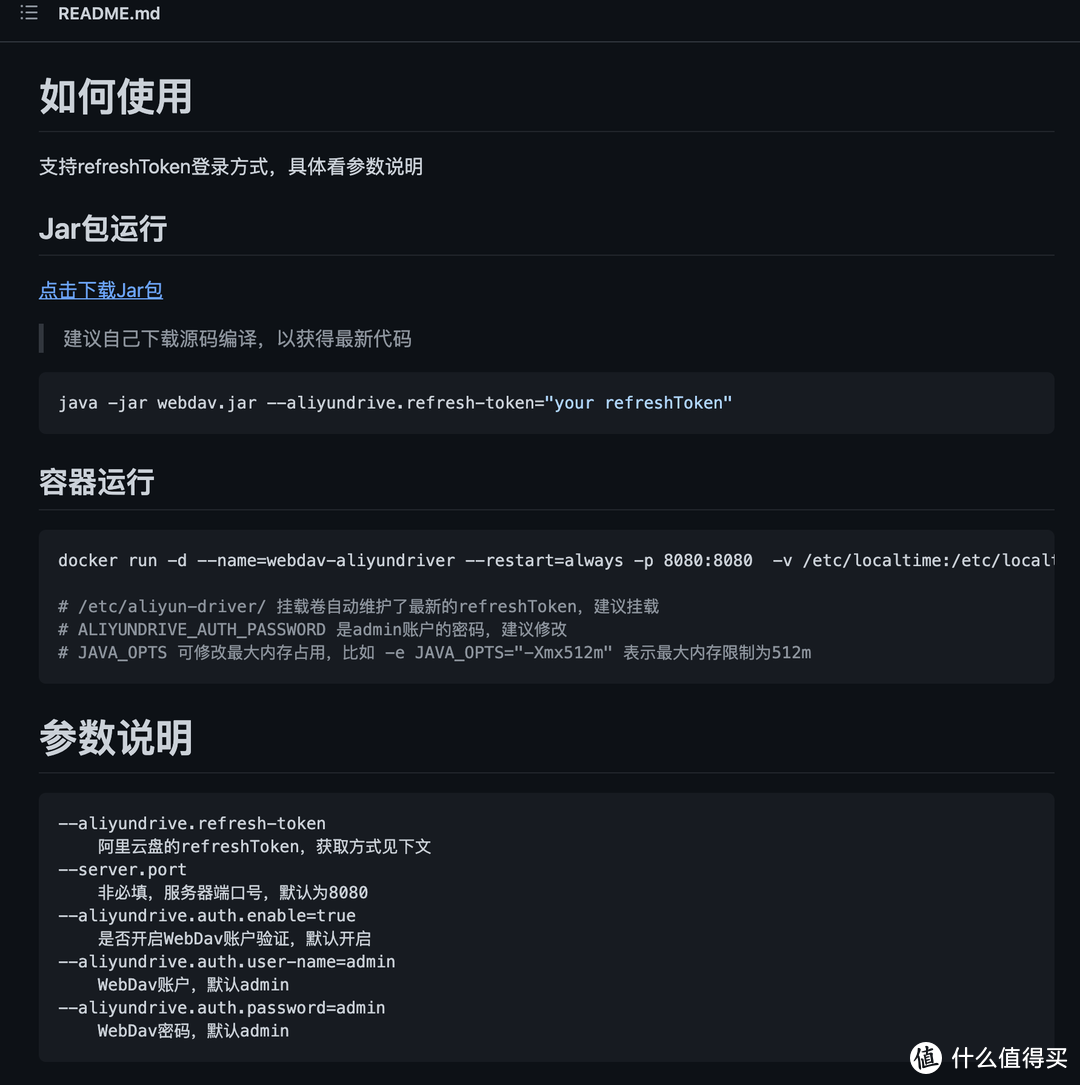
首先打开阿里云盘的官网 登录后按F12 进入找到tokan里面的refresh_token复制存着备用

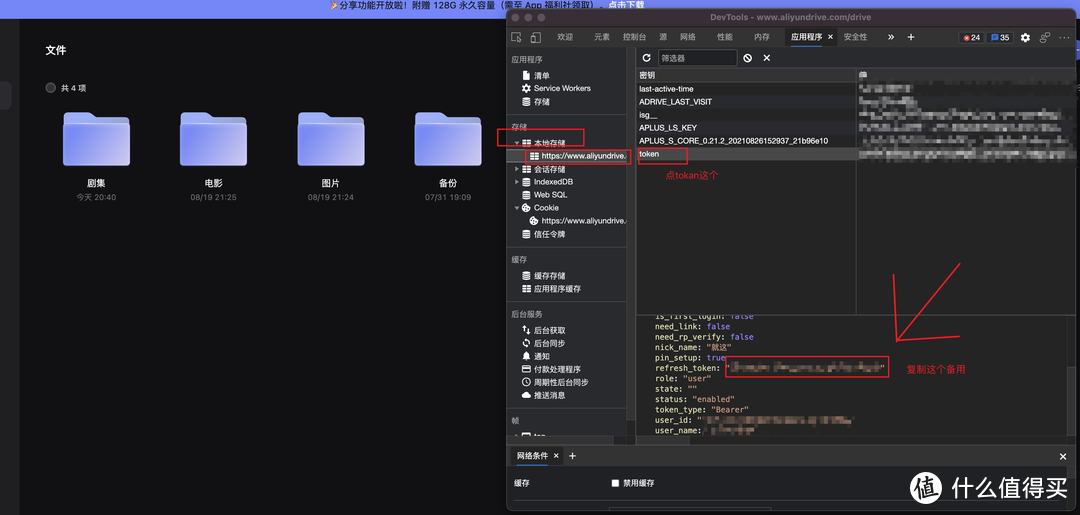
然后打开你的群晖 在docker文件夹 新建一个文件夹 取名叫aliyunpan
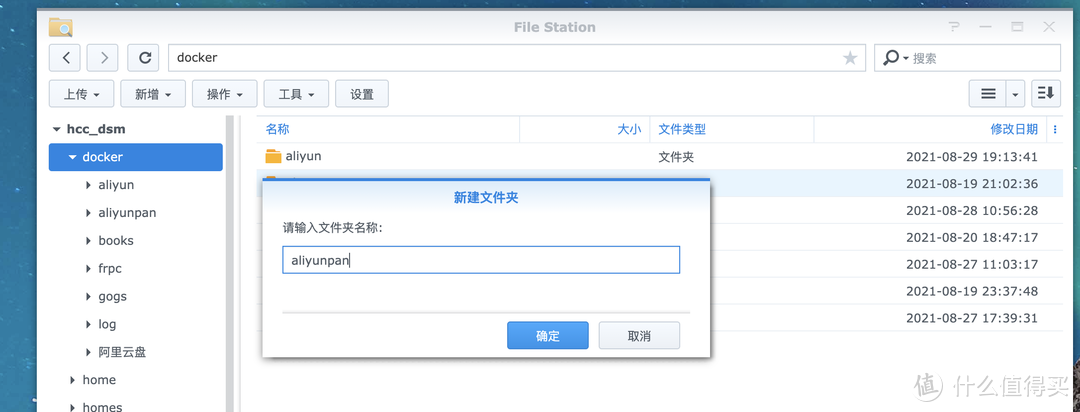
然后打开群晖的docker管理 搜索 webdav-aliyundriver 就选择人用的最多的那个吧
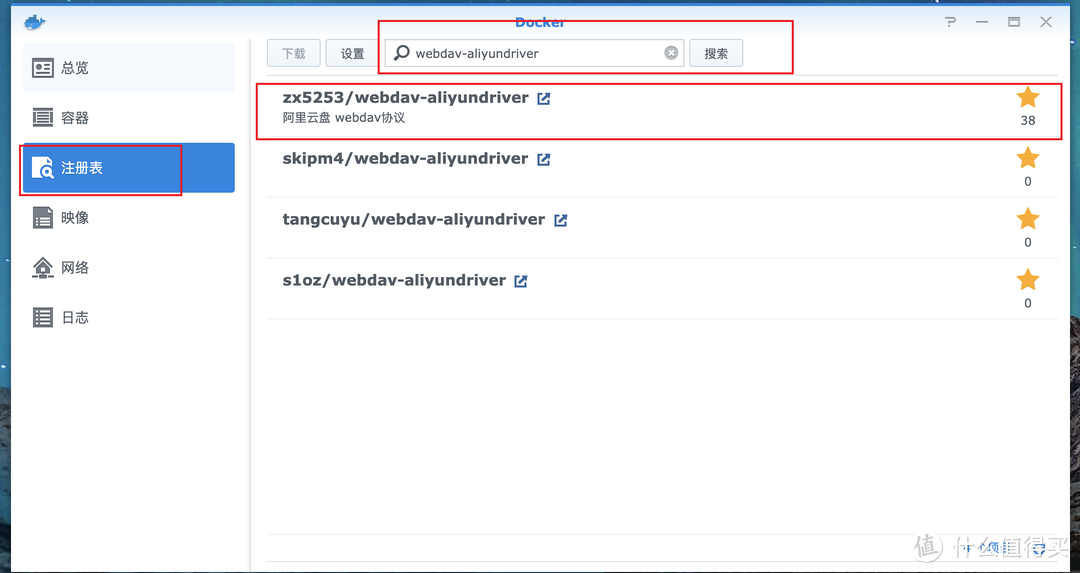
然后打开高权限
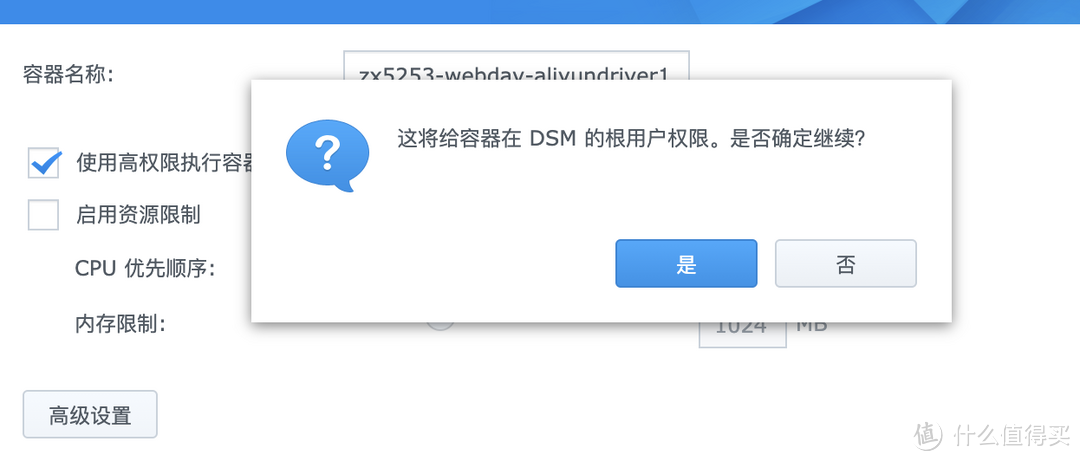
点击高级设置
-
ALIYUNDRIVE_REFRESH_TOKEN 为上文获取的refresh_token
-
ALIYUNDRIVE_AUTH_USER-NAME 为 WebDAV 设置用户名----可设置为admin(此处密码不是群晖的密码,是给docker服务器新建的,用于外部访问的,下同)
-
ALIYUNDRIVE_AUTH_PASSWORD 为 WebDAV 设置密码----可设置为admin
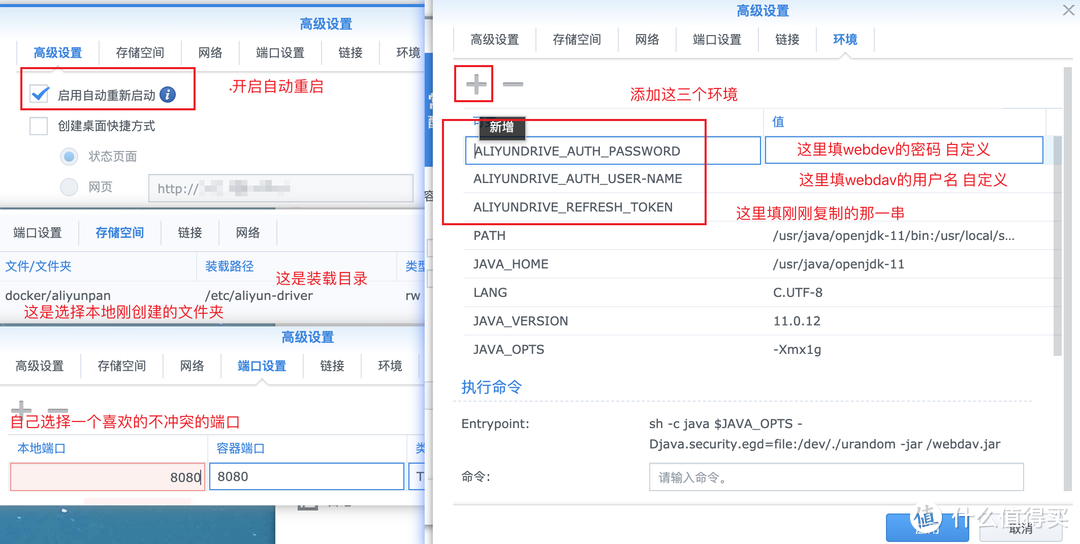
注意:本地端口如果是“自动选择”建议自己手动设置一个。容器端口不用修改,默认8080即可。
继续下一步 就可以启动了

现在来测试一下这个的时候挂载是否成功 打开文件管理器 挂载
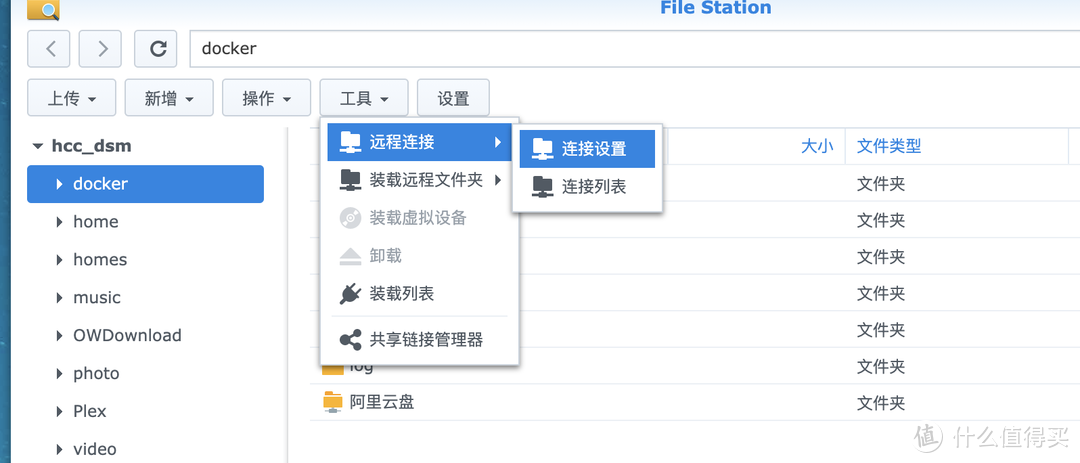
然后点击webDev
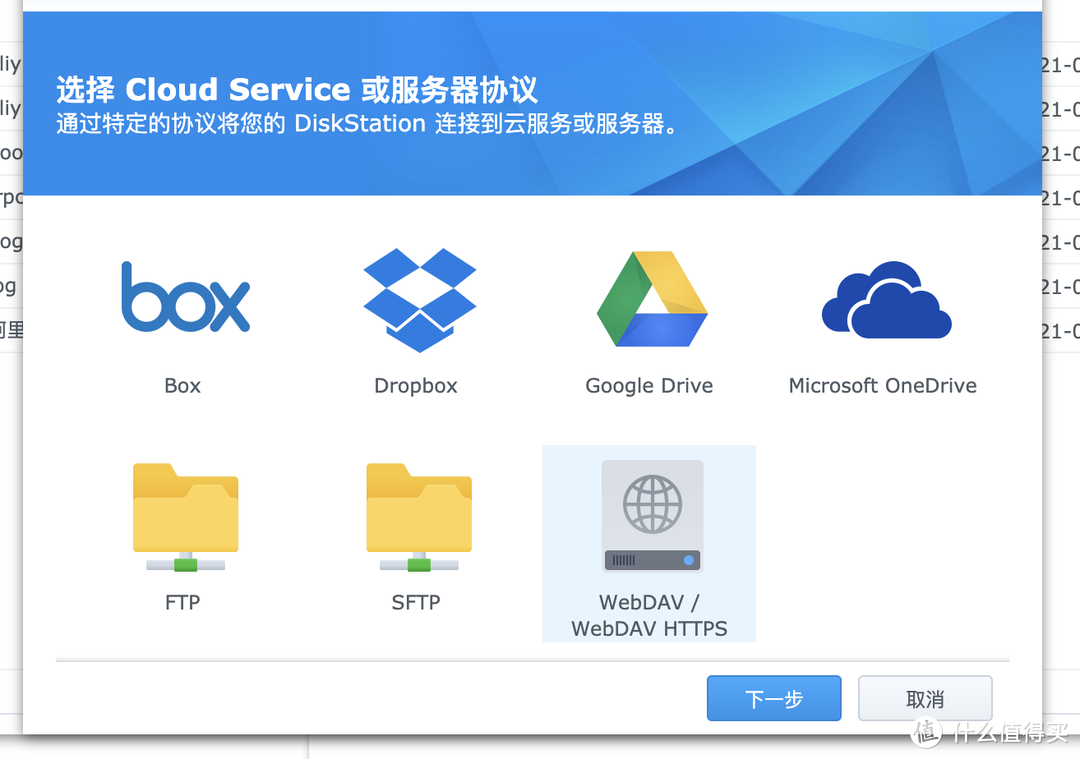
具体配置按照你刚刚创建的时候信息填写
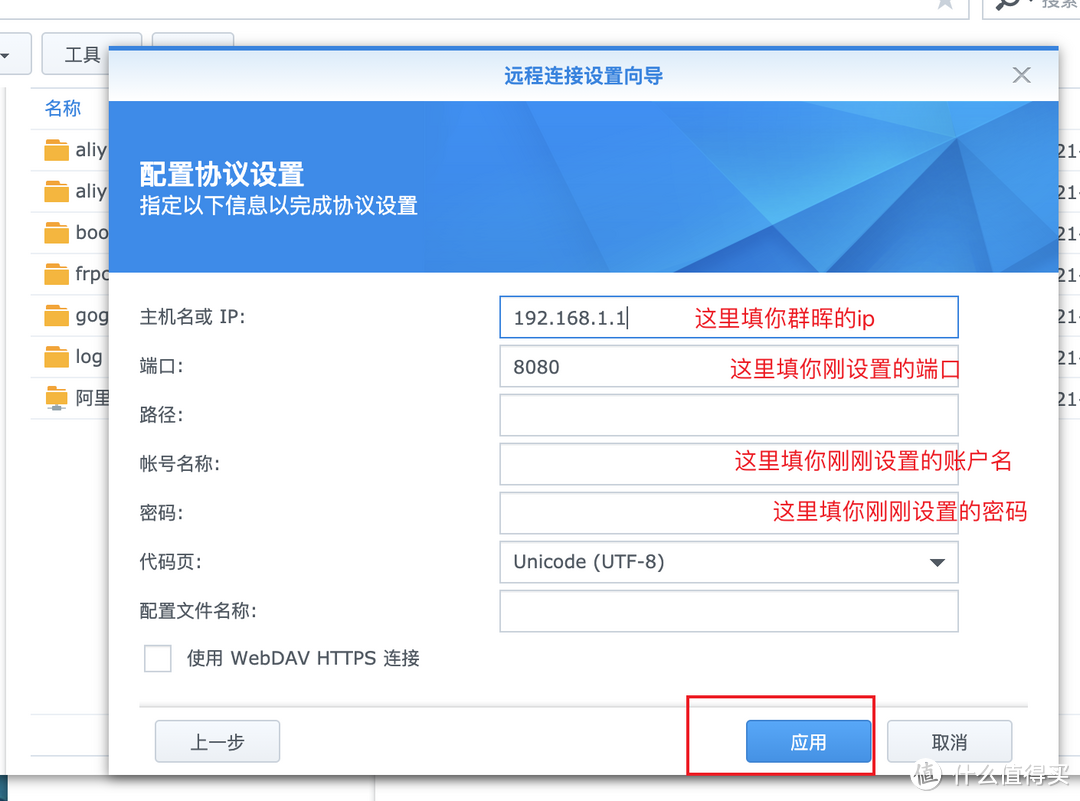
注意:此处端口是上面设置的“本地端口”。
然后就可以挂载到本地nas里面了
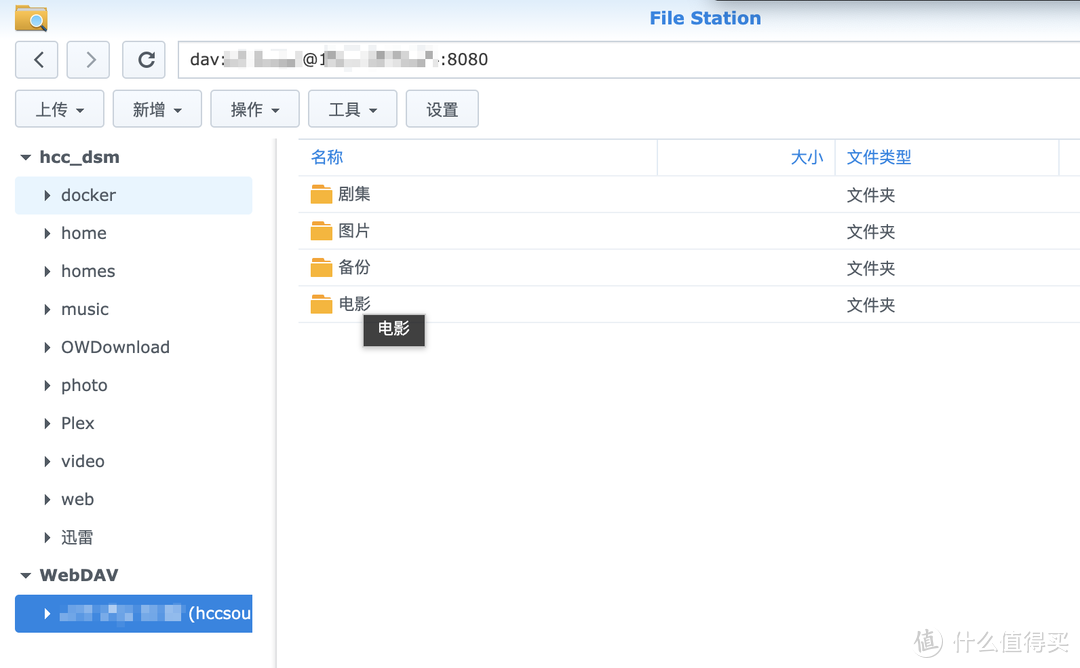
到这里就可以像在本地操作webDav一样 下载上传文件等等
普通nas到现在就结束了 但是我用的pve里面装的黑群晖 我想用plex来挂载阿里云盘里面的电影和视频 来看海报墙和在线观看
选择你要添加的类型 选择这个路径 然后它就自动扫描进行建库了
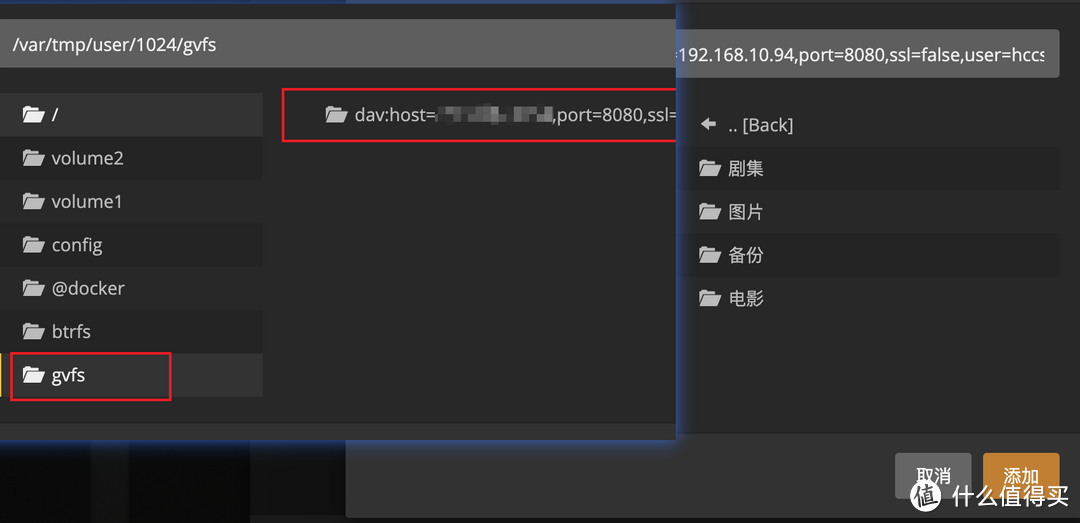
手机上很多文件管理器都支持webDav挂载 还有很多好玩的玩法等待你们来开发 截止到我发这个的时候 这个方法还可以用 以后会不会失效不好说
感谢大佬们的开发 和折腾 我也只是站在大佬的肩膀上来做教程 生命不息 折腾不止 咱们下一篇见
附:原作者项目说明
说明:1.1.0版本支持阿里Teambition网盘的webdav协议,后续的2.x版本仅支持阿里云盘,不再维护Teambition网盘版本
webdav-aliyundriver
本项目实现了阿里云盘的webdav协议,只需要简单的配置一下,就可以让阿里云盘变身为webdav协议的文件服务器。 基于此,你可以把阿里云盘挂载为Windows、Linux、Mac系统的磁盘,可以通过NAS系统做文件管理或文件同步,更多玩法等你挖掘
如何使用
支持refreshToken登录方式,具体看参数说明
Jar包运行
建议自己下载源码编译,以获得最新代码
java -jar webdav.jar --aliyundrive.refresh-token="your refreshToken"容器运行
docker run -d --name=webdav-aliyundriver --restart=always -p 8080:8080 -v /etc/localtime:/etc/localtime -v /etc/aliyun-driver/:/etc/aliyun-driver/ -e TZ="Asia/Shanghai" -e ALIYUNDRIVE_REFRESH_TOKEN="your refreshToken" -e ALIYUNDRIVE_AUTH_PASSWORD="admin" -e JAVA_OPTS="-Xmx1g" zx5253/webdav-aliyundriver
# /etc/aliyun-driver/ 挂载卷自动维护了最新的refreshToken,建议挂载
# ALIYUNDRIVE_AUTH_PASSWORD 是admin账户的密码,建议修改
# JAVA_OPTS 可修改最大内存占用,比如 -e JAVA_OPTS="-Xmx512m" 表示最大内存限制为512m参数说明
--aliyundrive.refresh-token
阿里云盘的refreshToken,获取方式见下文
--server.port
非必填,服务器端口号,默认为8080
--aliyundrive.auth.enable=true
是否开启WebDav账户验证,默认开启
--aliyundrive.auth.user-name=admin
WebDav账户,默认admin
--aliyundrive.auth.password=admin
WebDav密码,默认admin
QQ群
群号:789738128
新手教程
群晖
TODO
Windows10
TODO
Linux
TODO
Mac
TODO
客户端兼容性
| 客户端 | 下载 | 上传 | 备注 |
|---|---|---|---|
| 群辉Cloud Sync | 可用 | 可用 | 使用单向同步非常稳定 |
| Rclone | 可用 | 可用 | 推荐,支持各个系统 |
| Mac原生 | 可用 | 可用 | |
| Windows原生 | 可用 | 有点小问题 | 不建议,适配有点问题,上传报错 |
| RaiDrive | 可用 | 可用 | Windows平台下建议用这个 |
浏览器获取refreshToken方式
- 先通过浏览器(建议chrome)打开阿里云盘官网并登录:https://www.aliyundrive.com/drive/
- 登录成功后,按F12打开开发者工具,点击Application,点击Local Storage,点击 Local Storage下的 https://www.aliyundrive.com/,点击右边的token,此时可以看到里面的数据,其中就有refresh_token,把其值复制出来即可。(格式为小写字母和数字,不要复制双引号。例子:ca6bf2175d73as2188efg81f87e55f11)
- 第二步有点繁琐,大家结合下面的截图就看懂了
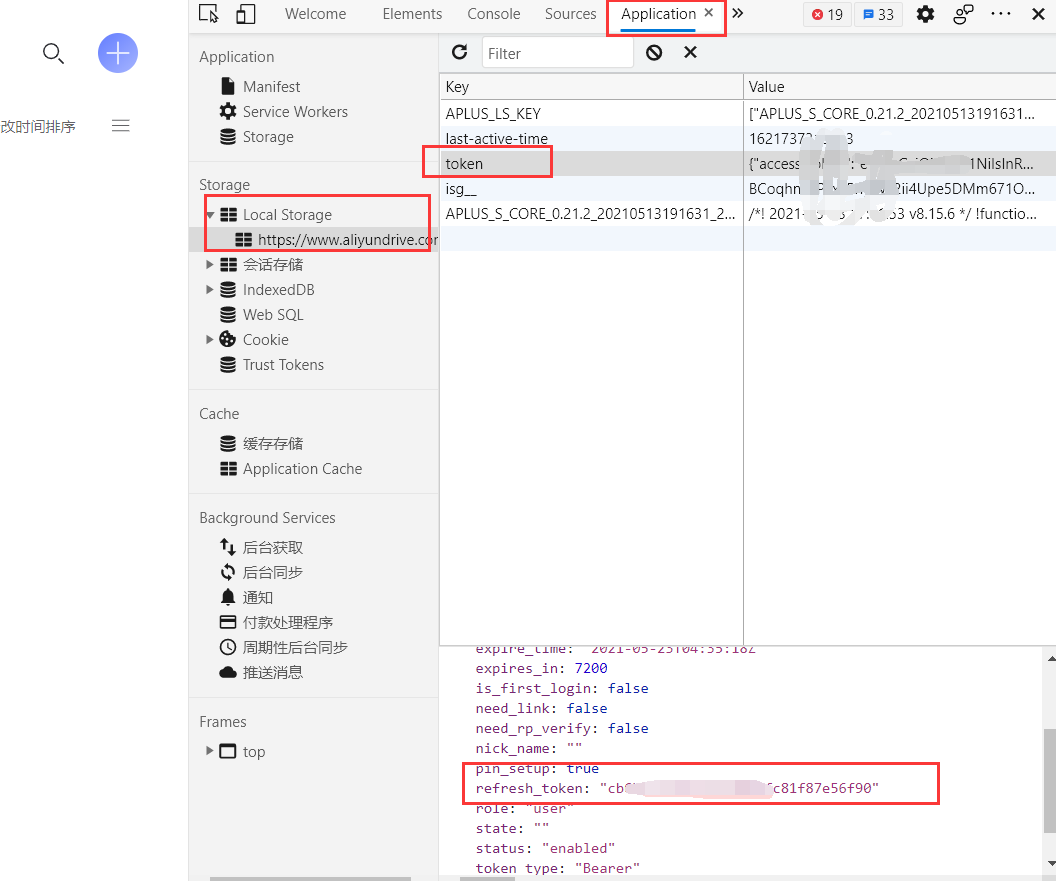
功能说明
支持的功能
- 查看文件夹、查看文件
- 文件移动目录
- 文件重命名
- 文件下载
- 文件删除
- 文件上传(支持大文件自动分批上传)
- 支持超大文件上传(官方限制30G)
- 支持WebDav权限校验(默认账户密码:admin/admin)
- 文件下载断点续传
- Webdav下的流媒体播放等功能
暂不支持的功能
- 移动文件到其他目录的同时,修改文件名。比如 /a.zip 移动到 /b/a1.zip,是不支持的
- 文件上传断点续传
- 部分客户端兼容性不好
已知问题
- 没有做文件sha1校验,不保证上传文件的100%准确性(一般场景下,是没问题的)
- 通过文件名和文件大小判断是否重复。也就是说如果一个文件即使发生了更新,但其大小没有任何改变,是不会自动上传的
TODO
- 支持更多登录方式(验证码、账号密码等)
免责声明
- 本软件为免费开源项目,无任何形式的盈利行为
- 本软件皆调用官方接口实现,无任何“Hack”行为,无破坏官方接口行为
- 本软件为官方客户端的功能补充,仅做协议转发,为阿里云盘添加Webdav协议
- 本软件仅做流量转发,不拦截、存储、篡改任何用户数据
- 严禁使用本软件进行盈利、损坏官方、散落任何违法信息等行为
最后复制一下 github项目的免责声明
本软件为免费开源项目,无任何形式的盈利行为。
本软件服务于阿里云盘,旨在让阿里云盘功能更强大。如有侵权,请与我联系,会及时处理。
本软件皆调用官方接口实现,无任何“Hack”行为,无破坏官方接口行为。
本软件仅做流量转发,不拦截、存储、篡改任何用户数据。
严禁使用本软件进行盈利、损坏官方、散落任何违法信息等行为。
本软件不作任何稳定性的承诺,如因使用本软件导致的文件丢失、文件破坏等意外情况,均与本软件无关。